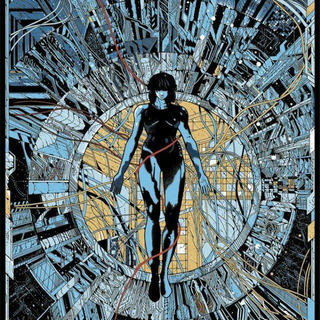COME UTILIZZARE UN JOYPAD PLAYSTATION 4 SUL PC
12 marzo 2021
1615560064000
Armiamoci con i nostri Dualshock 4 per affrontare l'egemonia dei joypad Xbox grazie a questa breve guida!
Quante volte ci siamo chiesti se fosse possibile utilizzare un joypad PS4 sul PC? Che sia per comodità o perchè ne abbiamo già uno in casa, in molti di noi nasce l’esigenza di giocare ai nostri titoli preferiti con un DualShock 4.
In questa guida andremo a vedere i passaggi necessari alla configurazione di questa popolare periferica da gioco.
#DS4Windows
DS4Windows è un software che ci permette di sfruttare al meglio il nostro DualShock 4 in ambiente Windows. Il funzionamento alla base di quest’utility è molto semplice, in quanto permette il buon funzionamento del joypad PS4 emulando quello Xbox 360.
Il software, sviluppato da Ryochan7, è scaricabile dal suo GitHub a questo link.
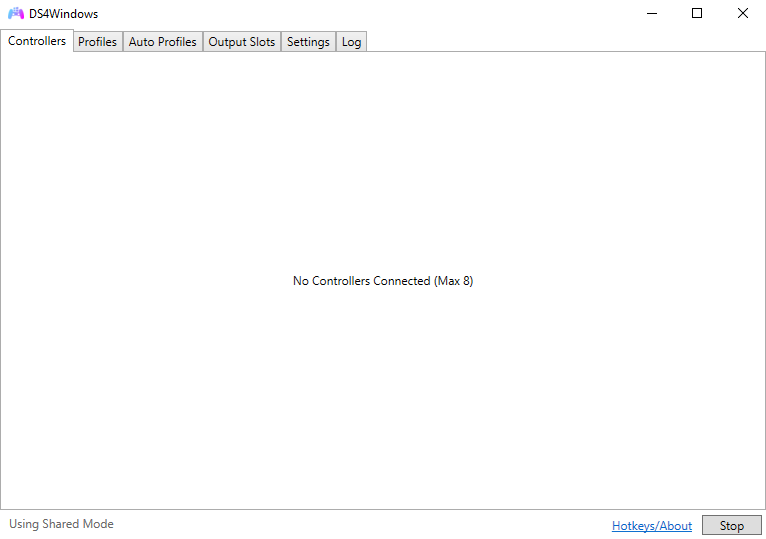
N.B: DS4Windows è scaricabile anche da altri siti, alcuni direttamente riconducibili a Ryochan7 e altri no. Sconsigliamo vivamente il download del tool da altre fonti che non siano il GitHub precedentemente citato, così da evitare versioni obsolete del software o ancor peggio file malevoli.
#REQUISITI
- Windows 10
- Microsoft .NET 4.8 o maggiore
- Visual C++ 2015-2019 Redistributable. or
- ViGEmBus driver (DS4Windows ci guiderà nell’installazione di questi driver, come vedremo in seguito)
- Microsoft 360 Driver (Facoltativo. Link presente in DS4 Windows)
- Sony DualShock 4 o altri joypad supportati
- Metodi di connessione:
- Cavo Micro-USB
- Adattatore Wireless Sony
- Bluetooth 4.0*
- Disattivare le opzioni Supporto configurazione PlayStation e Supporto configurazione Xbox in Steam
#INSTALLAZIONE
Dopo aver scaricato la versione più recente di DS4Windows non ci resta che installare il programma.
Iniziamo estraendo l’archivio, in cui troveremo una cartella denominata “DS4Windows”. Nella cartella eseguiamo il file “DS4Windows.exe” il quale ci restituirà il seguente pop-up.
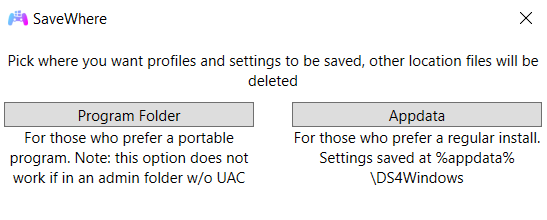
L’opzione da scegliere è facoltativa in base all’utilizzo che vogliamo fare del tool: l’opzione Program Folder è consigliata per chi è orientato alla portabilità del programma così da usarlo su più dispositivi; l’altra opzione, Appdata, è orientata a chi preferisce un’installazione “classica”. A prescindere dalla nostra scelta non ci sarà alcun differenza durante l’utilizzo del programma.
Selezionato il percorso d’installazione DS4Windows ci dá il benvenuto attraverso un nuovo pop-up, il quale ci guida nell’installazione dei driver necessari al buon funzionamento del controller.
Il primo driver da installare è il ViGEmBus Driver, questo è il nucleo del programma e garantisce che il nostro DualShock 4 funzioni come un controller Xbox360 emulato.
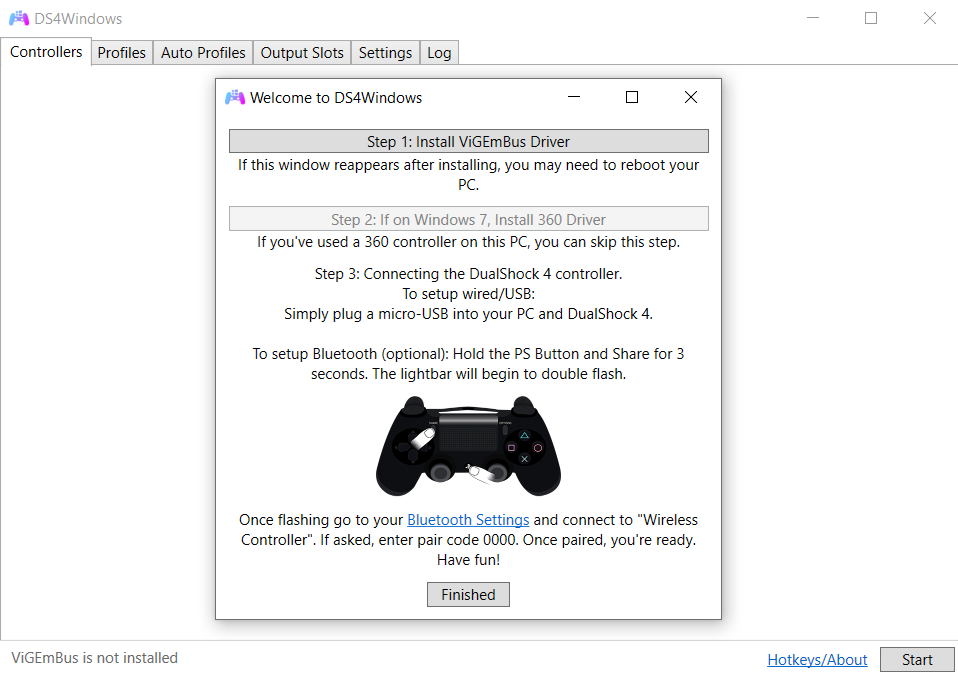
L’installazione del driver è molto semplice e non differisce in alcun modo da una normale installazione di un qualsiasi programma. Installato il driver dobbiamo riavviare manualmente il nostro PC.
Lo step successivo, installazione del driver 360, non è strettamente necessario in quanto Windows 10 lo installa automaticamente nel momento in cui inizializza il joypad.
Non ci resta che collegare il controller al PC con un cavo Micro-USB. Pochi istanti dopo il collegamento sia Windows 10 che DS4Windows ci notificheranno che il joypad è pronto per l’utilizzo!
Nel caso volessimo utilizzare la nostra periferica attraverso il Bluetooth non dovremo fare altro che recarci nelle impostazioni di Windows, sezione dispositivi e cliccare sulla prima opzione che troviamo in questa sezione: “Aggiungi dispositivo Bluetooth o di altro tipo”
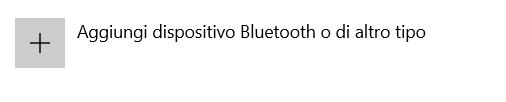
Selezioniamo la prima opzione del pop-up che ci appare a schermo, “Bluetooth”

e premiamo sul nostro joypad i tasti ”PS Guide” e “Share” in contemporanea, come mostrato nell’immagine, tenendoli in pressione finché la lightbar sul retro del dispositivo non inizia a lampeggiare.

Possiamo notare che nella finestra di ricerca dispositivi è apparso “Wireless Controller”, selezioniamolo e dopo pochi secondi di attesa il dispositivo risulterà sincronizzato e pronto all’uso.

Se l’installazione e la configurazione sono andate a buon fine ci ritroveremo esattamente con questa schermata!
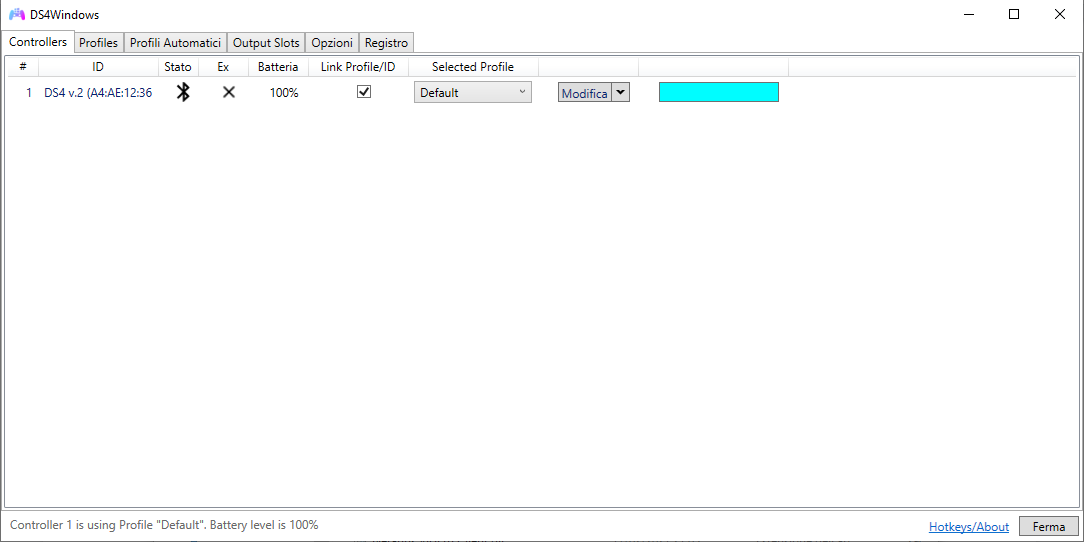
Siamo pronti ad utilizzare il nostro DualShock 4 con i nostri giochi preferiti e sulla nostra macchina da gioco preferita senza impedimenti, o almeno, finché gli analogici reggeranno o il vostro joypad non andrá a farsi un volo sul muro piú vicino: noti rischi del mestiere.
DS4Windows é un’applicazione davvero ben fatta e fornisce tutto il supporto da noi desiderato e che probabilmente neanche immaginiamo! Essa ci concede infatti la possibilitá di sfruttare al meglio il nostro DualShock 4 utilizzandolo anche come mouse, creando macro o perfino mappando tasti della tastiera sul controller stesso!
*È altamente consigliato l’utilizzo dei driver generici Microsoft per il vostro adattatore bluetooth, l’utilizzo di driver proprietari potrebbe tradursi in un funzionamento non ottimale della periferica.
Disabilitare "Enable output data" nelle impostazioni del profilo del controller potrebbe aiutare con eventuali problemi di latenza, ma disabiliterà il supporto per la lightbar e per la vibrazione. Si consiglia di testare entrambe le funzioni dopo aver disabilitato l’opzione.
Fonte: Ryochan7 GitHub